电子表格在成绩管理中的应用
- 格式:docx
- 大小:583.08 KB
- 文档页数:10
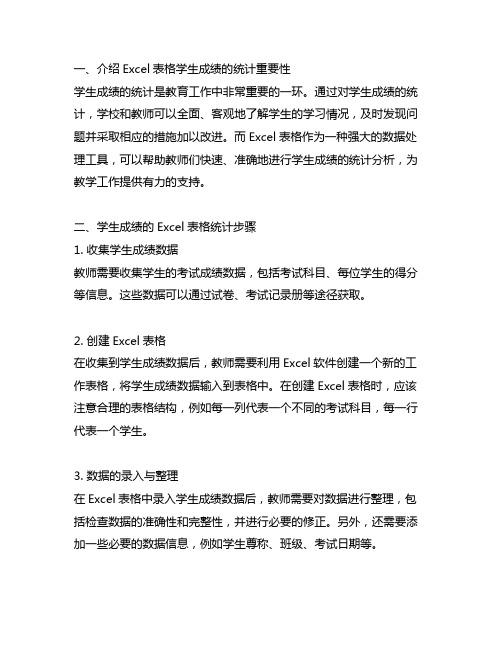
一、介绍Excel表格学生成绩的统计重要性学生成绩的统计是教育工作中非常重要的一环。
通过对学生成绩的统计,学校和教师可以全面、客观地了解学生的学习情况,及时发现问题并采取相应的措施加以改进。
而Excel表格作为一种强大的数据处理工具,可以帮助教师们快速、准确地进行学生成绩的统计分析,为教学工作提供有力的支持。
二、学生成绩的Excel表格统计步骤1. 收集学生成绩数据教师需要收集学生的考试成绩数据,包括考试科目、每位学生的得分等信息。
这些数据可以通过试卷、考试记录册等途径获取。
2. 创建Excel表格在收集到学生成绩数据后,教师需要利用Excel软件创建一个新的工作表格,将学生成绩数据输入到表格中。
在创建Excel表格时,应该注意合理的表格结构,例如每一列代表一个不同的考试科目,每一行代表一个学生。
3. 数据的录入与整理在Excel表格中录入学生成绩数据后,教师需要对数据进行整理,包括检查数据的准确性和完整性,并进行必要的修正。
另外,还需要添加一些必要的数据信息,例如学生尊称、班级、考试日期等。
4. 进行统计分析完成学生成绩数据的整理后,Excel软件提供了丰富的统计分析功能,例如可以计算每个学生的总分、平均分,以及不同科目的平均分、最高分、最低分等。
通过这些统计分析,教师可以直观地了解学生的学习情况,找出学习中存在的问题和特点。
5. 制作数据可视化图表除了进行数值上的统计分析外,Excel还提供了丰富的图表工具,可以帮助教师将学生成绩数据呈现出直观的可视化图表,例如折线图、柱状图等。
利用图表工具,教师可以更加清晰直观地看到学生的学习成绩情况,并据此进行针对性的教学工作。
6. 结果输出根据统计分析和图表呈现的结果,教师可以输出相应的学生成绩报告,以便及时向学校管理部门和学生家长进行反馈。
这些学生成绩报告也是学生学习情况管理和教学评估的重要依据。
三、Excel表格学生成绩统计的优势1. 准确性通过Excel表格进行学生成绩统计,可以提高统计过程的准确性。

Excel是微软公司开发的一款优秀的电子表格软件,被广泛应用于数据分析、统计计算等领域。
在教育领域,老师们经常需要对学生成绩进行统计分析,而正态分布是一个常用的统计工具。
本文将介绍如何使用Excel对学生成绩进行正态分布计算。
一、收集学生成绩数据我们需要收集学生成绩的数据。
可以通过学生的考试或者测验成绩来获取数据。
假设我们有一组学生的成绩数据如下:学号成绩1 852 923 784 655 886 757 908 829 9510 70二、计算平均值和标准差在Excel中,我们可以使用函数来方便地计算平均值和标准差。
我们需要在Excel中输入学生成绩的数据,然后使用以下公式来计算平均值和标准差:平均值 = AVERAGE(B2:B11)标准差 = STDEV(B2:B11)其中,B2:B11是成绩数据所在的单元格范围。
使用上述公式,我们可以得到学生成绩的平均值和标准差。
三、绘制正态分布曲线在Excel中,我们可以使用插入图表的功能来绘制正态分布曲线。
我们需要创建一个数据表格,包括成绩的区间和对应的密度。
选择这个数据表格,点击“插入”->“散点图”->“平滑线散点图”,即可得到正态分布曲线。
四、计算正态分布的概率在Excel中,我们可以使用函数来计算正态分布的概率。
假设我们想要计算成绩在80分以上的概率,可以使用以下公式:概率 = 1-NORM.DIST(80,平均值,标准差,TRUE)其中,80是我们要计算的数值,平均值和标准差分别是成绩的平均值和标准差。
使用上述公式,我们可以得到成绩在80分以上的概率。
五、利用直方图检验正态分布除了绘制正态分布曲线外,我们还可以使用Excel的直方图工具来检验成绩数据是否符合正态分布。
我们可以根据成绩数据创建一个直方图,并观察直方图的形状是否近似于正态分布曲线。
如果直方图近似于正态分布曲线,那么说明成绩数据符合正态分布。
六、结论通过上述步骤,我们可以使用Excel对学生成绩进行正态分布计算。
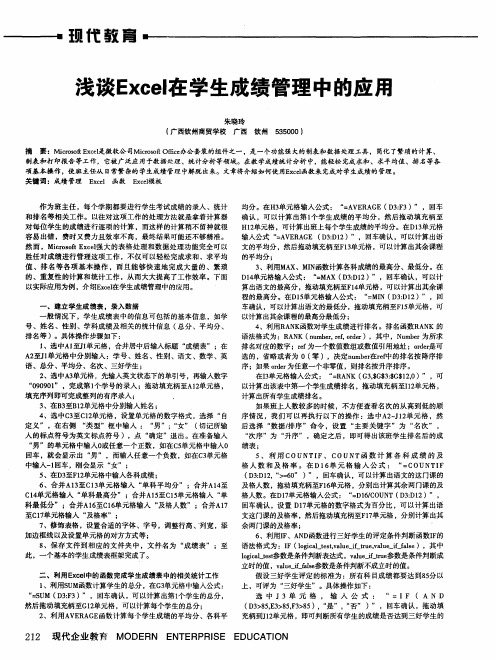

excel汇集各科成绩作为一名学生,在学习过程中我们会接触到各种各样的科目,每一门科目的成绩都是我们努力的结果。
在学期结束后,我们常常需要整理和汇总这些成绩,以便对学习情况进行评估和分析。
而Excel作为一种强大的电子表格软件,可以帮助我们轻松实现这样的任务。
本文将介绍如何利用Excel来汇集各科成绩,以提高效率和准确性。
第一步:创建Excel表格首先,我们需要打开Excel并创建一个新的工作簿。
在第一个工作表中,我们可以将其命名为“成绩汇总”或者其他适当的名称。
第二步:设置表头在第一行,我们需要设置表头,以便清晰地区分各科成绩的内容。
通常情况下,表头包括学生姓名、学号和各个科目的名称。
我们可以使用合并单元格来设置表头的格式,使其更加美观。
第三步:录入数据在第二行开始的每一行中,我们可以录入每个学生各科的成绩数据。
我们可以按照科目的顺序逐个输入,也可以按照学生的顺序逐个输入。
这取决于你自己的喜好和实际情况。
第四步:计算总分和平均分接下来,我们可以在每个学生行的最后一列计算他们的总分。
我们可以使用Excel提供的SUM函数来实现这一功能。
将该函数应用到所有学生的总分单元格中,即可自动计算每个学生的总分。
另外,我们也可以使用平均值函数来计算每个学生的平均分。
在倒数第二行,我们可以输入每个科目的平均值,并使用平均值函数将其应用到每个学生的平均分单元格中。
第五步:插入图表通过将成绩可视化,我们可以更加直观地了解学生成绩的分布情况。
我们可以利用Excel的图表功能来绘制柱状图、折线图或者其他适合的图表类型。
选择要展示的数据范围,然后点击插入图表,选择适当的图表类型,并进行相应的格式调整。
第六步:排序和筛选通过使用Excel提供的排序和筛选功能,我们可以根据特定的条件对成绩进行排序和筛选。
例如,我们可以按照总分从高到低或者按照某一科目的成绩排序。
我们也可以根据特定的条件进行筛选,例如只显示及格学生或者只显示某一科目成绩在一定范围内的学生。


Excel公式帮你轻松管理赛事数据在现代社会中,数据的积累和管理成为一项重要的工作。
无论是企业还是个人,都需要对各类数据进行有效地管理和分析。
而对于赛事数据的管理来说,Excel的公式功能可以帮助我们轻松实现这一目标。
Excel是一款功能强大的电子表格软件,它提供了丰富的数据处理和计算功能,其中的公式功能更是为用户提供了便捷的数据计算和分析方式。
在赛事数据管理中,我们可以充分利用Excel的公式来处理和查看各项数据,从而提高工作效率和数据的可视化程度。
首先,我们可以利用Excel的公式对选手的成绩进行及时的计算和排名。
假设我们需要管理一场马拉松比赛的成绩数据,我们可以建立一个Excel表格,将选手的编号、姓名和成绩按列排列。
然后,我们可以在下方的空白单元格中使用公式进行计算,比如计算选手的平均成绩、最好成绩等。
利用Excel的排序功能,我们还可以按照成绩对选手进行排名,轻松找到比赛的优胜者。
其次,Excel的公式还可以用于统计各项数据的频数和比例。
比如,我们可以使用COUNTIF函数来统计选手的成绩在某个区间内的人数,使用SUM函数来计算选手的总成绩等。
通过这些公式的运用,我们可以清晰地了解到选手的分布情况和整体水平,便于我们对比赛进行进一步的改进和调整。
除此之外,Excel的公式还提供了丰富的逻辑计算和条件判断功能,可以帮助我们对赛事数据进行筛选和过滤。
比如,我们可以使用IF函数来判断选手是否符合晋级标准,使用AND和OR函数来设置多个条件的判断等。
通过这些公式的应用,我们可以灵活地对赛事数据进行分类和分级,为数据的后续处理提供了便利。
最后,Excel的公式还可以与其他功能结合,进一步提升数据管理的效率和准确性。
比如,我们可以结合Excel的数据透视表功能,将赛事数据按照不同的维度进行分析和展示。
我们还可以利用Excel的图表功能,将赛事数据可视化地呈现出来,从而更好地理解数据的含义和趋势。
综上所述,Excel的公式功能在赛事数据管理中起到了至关重要的作用。
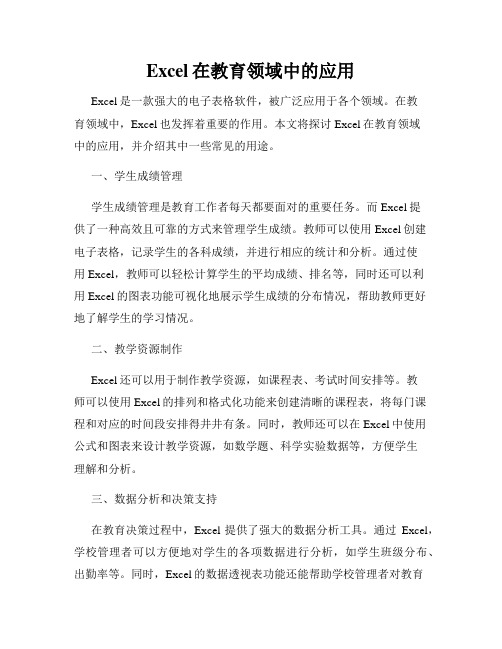
Excel在教育领域中的应用Excel是一款强大的电子表格软件,被广泛应用于各个领域。
在教育领域中,Excel也发挥着重要的作用。
本文将探讨Excel在教育领域中的应用,并介绍其中一些常见的用途。
一、学生成绩管理学生成绩管理是教育工作者每天都要面对的重要任务。
而Excel提供了一种高效且可靠的方式来管理学生成绩。
教师可以使用Excel创建电子表格,记录学生的各科成绩,并进行相应的统计和分析。
通过使用Excel,教师可以轻松计算学生的平均成绩、排名等,同时还可以利用Excel的图表功能可视化地展示学生成绩的分布情况,帮助教师更好地了解学生的学习情况。
二、教学资源制作Excel还可以用于制作教学资源,如课程表、考试时间安排等。
教师可以使用Excel的排列和格式化功能来创建清晰的课程表,将每门课程和对应的时间段安排得井井有条。
同时,教师还可以在Excel中使用公式和图表来设计教学资源,如数学题、科学实验数据等,方便学生理解和分析。
三、数据分析和决策支持在教育决策过程中,Excel提供了强大的数据分析工具。
通过Excel,学校管理者可以方便地对学生的各项数据进行分析,如学生班级分布、出勤率等。
同时,Excel的数据透视表功能还能帮助学校管理者对教育资源的利用情况进行统计和分析,从而有针对性地做出决策,提高教育质量。
四、预测和规划Excel的数据分析功能还可以用于预测和规划。
通过历史数据的分析,学校可以利用Excel中的趋势分析功能来预测学生的未来发展趋势,从而为学生提供更好的教育指导。
此外,学校还可以利用Excel的规划工具制定课程规划、学校发展计划等,从而提高学校的管理水平。
五、教学反馈和评估教师可以利用Excel制作问卷调查,收集学生的反馈和意见。
通过Excel的数据整理和分析功能,教师可以快速了解学生对教学的评价,并据此进行教学改进。
此外,学校还可以利用Excel的评估功能对师资队伍进行评估,进一步提高教学质量。


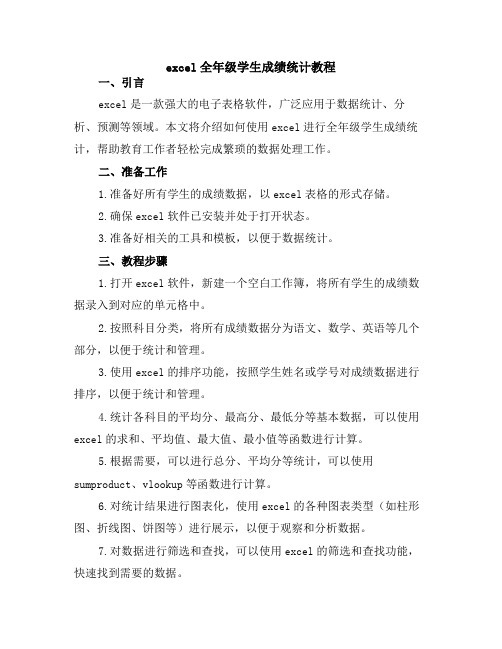
excel全年级学生成绩统计教程一、引言excel是一款强大的电子表格软件,广泛应用于数据统计、分析、预测等领域。
本文将介绍如何使用excel进行全年级学生成绩统计,帮助教育工作者轻松完成繁琐的数据处理工作。
二、准备工作1.准备好所有学生的成绩数据,以excel表格的形式存储。
2.确保excel软件已安装并处于打开状态。
3.准备好相关的工具和模板,以便于数据统计。
三、教程步骤1.打开excel软件,新建一个空白工作簿,将所有学生的成绩数据录入到对应的单元格中。
2.按照科目分类,将所有成绩数据分为语文、数学、英语等几个部分,以便于统计和管理。
3.使用excel的排序功能,按照学生姓名或学号对成绩数据进行排序,以便于统计和管理。
4.统计各科目的平均分、最高分、最低分等基本数据,可以使用excel的求和、平均值、最大值、最小值等函数进行计算。
5.根据需要,可以进行总分、平均分等统计,可以使用sumproduct、vlookup等函数进行计算。
6.对统计结果进行图表化,使用excel的各种图表类型(如柱形图、折线图、饼图等)进行展示,以便于观察和分析数据。
7.对数据进行筛选和查找,可以使用excel的筛选和查找功能,快速找到需要的数据。
8.对数据进行格式化处理,如调整字体、颜色、大小、对齐方式等,使数据更加美观和易读。
9.将统计结果导出为Excel或其他格式的文件,以便于存档和分享。
四、案例分析假设我们有一个包含50个学生成绩数据的excel表格,需要统计各科目的平均分和总分。
我们可以按照以下步骤进行操作:1.录入成绩数据到excel表格中。
2.使用sumproduct函数计算各科目的总分。
3.使用sum函数计算所有科目的总分和平均分。
4.将统计结果导出为Excel文件,并进行图表化展示。
五、总结通过以上步骤和案例分析,我们可以熟练掌握excel在全年级学生成绩统计中的应用。
使用excel进行数据统计和分析,不仅可以提高工作效率,还可以使数据更加直观和易于理解。

excel成绩表单(最新版)目录1.Excel 成绩表单简介2.Excel 成绩表单的优点3.Excel 成绩表单的缺点4.如何制作 Excel 成绩表单5.Excel 成绩表单的应用实例正文【1.Excel 成绩表单简介】Excel 成绩表单是一种以 Excel 电子表格形式记录、管理学生成绩的工具。
它集数据录入、存储、计算、分析等功能于一体,广泛应用于学校、培训机构等领域。
【2.Excel 成绩表单的优点】Excel 成绩表单具有以下优点:(1)数据录入方便:可以使用键盘或鼠标快速录入学生成绩,也可复制粘贴已有数据,节省大量时间。
(2)数据存储安全:Excel 成绩表单可以保存在电脑中,避免纸质成绩单丢失、损坏等情况,且支持数据备份和恢复。
(3)数据计算和分析功能强大:Excel 内置丰富的公式和函数,可以方便地计算总分、平均分、排名等指标,还可进行数据透视表、图表等分析。
(4)便于分享和传递:Excel 成绩表单可通过邮件、微信等方式快速分享给学生、家长、同事等,提高信息传递效率。
【3.Excel 成绩表单的缺点】尽管 Excel 成绩表单具有诸多优点,但仍存在一些不足之处:(1)需要一定的电脑操作技能:使用 Excel 成绩表单需要具备一定的电脑操作技能,对于不熟悉 Excel 的用户可能存在一定的学习成本。
(2)数据保护问题:若 Excel 文件未设置密码或被他人恶意篡改,可能导致成绩泄露或损坏。
【4.如何制作 Excel 成绩表单】制作 Excel 成绩表单的步骤如下:(1)打开 Excel,新建一个空白工作簿。
(2)在第一行输入表头信息,如学号、姓名、课程名称、成绩等。
(3)将学生信息按照表格格式录入到 Excel 工作表中。
(4)根据需要应用 Excel 内置的公式和函数,进行数据计算和分析。
(5)保存并关闭 Excel 文件。
【5.Excel 成绩表单的应用实例】某中学教师需要记录、分析学生的期中考试成绩,可以使用 Excel 成绩表单进行操作。

电子表格在中小学成绩中的应用李珍喜电子表格execl以其用途广泛、操作简单、易学易用等多种优点成为中小学校即word和power point之后使用较广泛的office工具软件一方面它能够实现教学各项数据管理要求另一方面它不像专业数据库软件需要专业语言的支持在学校成绩管理中应用广泛作为一名电子表格的使用者和初学者在此仅就成绩管理方面通过本文和大家共享学习和使用过程中的收获以期共同提高并望对各校中小学成绩管理提供一定帮助。
掌握基本表内的公式单班单表成绩统计是学校成绩管理的基础通过对单班单表成绩统计最主要的是要理解并掌握常用的公式只有通过反复练习熟练其操作方法才能达到熟能生巧和举一反三的效果。
设定目标:1、统计出每个学生的总分、在备注列中统计出总分排名;2、统计出学科总成绩、平均分、优秀率、及格率和最高分、最低分1、个人总分以01号学生为例计算其总分。
一是在H3单元格内输=SUM(C3:G3)回车后得出数值二是在H3单元格内输入=c3+d3+e3+f3+g3回车后得出数值。
注1“=”等号可以简单地认为是输入数据与插入公式进行运算的区分符号Excel中的公式通常以=开始用于表明之后的字符为公式。
紧随等号之后的是需要进行计算的元素操作数各操作数之间以运算符分隔。
同时Excel将根据公式中运算符的特定顺序从左到右计算公式。
如在其一格中输入3+5则显示为3+5若输入=3+5则显示为8这是在学习电子表格公式时必须要明确的问题。
注2:冒号区域运算符产生对包括在两个引用之间的所有单元格的引用C3:G3是从C3到G3整体这一区域。
若要对物理、化学成绩进行折合则乘以相应的折合率如物理按70%化学按50%公式为=c3+d3+e3+f3*60%+g3*50%回车后得出数值。
2、学科总分以语文成绩为例计算该科总分。
在C102格内输入SUM(C3:C102)回车后得出数值由于人数在多一般不使用=C3+C4+C101+C102。

在分析学生成绩的过程中,excel表格是一种非常有效的工具。
通过excel表格对各科学生成绩进行汇总,不仅可以清晰地展现学生的学习情况,还可以帮助老师和家长更好地了解学生的优势和劣势,从而有针对性地进行教学和辅导。
在本文中,我将深入探讨excel表格汇总各科学生成绩的方法和意义,以及我个人对这一工具的观点和理解。
一、excel表格汇总各科学生成绩的方法1. 数据输入:将各科学生成绩逐一输入excel表格中的不同工作表或不同列中。
在输入时,需要注意确保数据的准确性和完整性,避免出现错误。
2. 数据总结:在excel表格中,利用公式和函数对各科学生成绩进行总分的计算和排名的排序。
可以使用SUM函数对单个学科的成绩进行求和,也可以使用AVERAGE函数计算平均分,进一步分析学生的学习水平。
3. 图表展示:利用excel表格中的图表功能,可以直观地展现各科学生成绩的分布情况、学生的学习趋势等。
通过图表,可以更直观地了解学生成绩的整体情况,从而进行更加科学和合理的分析和决策。
二、excel表格汇总各科学生成绩的意义1. 数据分析:通过excel表格对各科学生成绩的汇总,可以进行更深入的数据分析,发现学生的学习特点和规律,从而有针对性地进行教学和辅导。
2. 学生管理:在教育管理中,excel表格汇总各科学生成绩可以帮助学校更好地了解学生成绩的整体情况,及时发现问题并进行干预,提高教学质量和学生成绩。
3. 家长沟通:通过excel表格汇总各科学生成绩,老师可以更好地向家长们展现学生的学习情况,让家长们更加了解孩子的学习状态,促进家校合作,共同关注学生的成长。
三、个人观点和理解从我个人的角度来看,excel表格在汇总各科学生成绩方面具有极大的价值。
作为一种简单而强大的工具,excel表格不仅可以高效地进行数据输入和汇总,还可以通过图表展示等功能更直观地呈现数据,为我们提供更多的思考和决策依据。
excel表格还可以通过自定义公式和函数,进一步分析和挖掘数据,为我们提供更深入和全面的数据洞察力。

学生成绩管理 excel学生成绩管理是学校教育管理中的重要环节,它对于评估学生学习情况、制定教学计划以及与家长进行沟通都起到了至关重要的作用。
而在数字化时代,学生成绩管理通过Excel等电子表格软件的应用变得更加高效和方便。
本文将介绍如何利用Excel进行学生成绩管理,并探讨其优势和应用案例。
一、Excel在学生成绩管理中的优势Excel作为一款功能强大的电子表格软件,具有如下优势:1. 数据处理能力强:Excel具有强大的数据处理和计算功能,能够对大量的学生成绩数据进行高效处理和分析,从而为学校和教师提供决策和改进教学工作的依据。
2. 灵活性高:Excel提供了多种数据处理和分析函数,可以根据教育管理的需求进行个性化设置和操作。
用户可以自定义列、行、公式等,满足不同学校或教师的管理需求。
3. 可视化呈现效果好:Excel支持丰富的图表功能,可以直观地展示学生成绩变化趋势、分析学生优劣势等。
通过图表的形式呈现,可以减少冗长的数据分析,便于教师和家长理解学生的学习情况。
4. 数据共享方便:Excel可以实现多用户的数据共享,教师和学校管理人员可以同时编辑和查看学生成绩数据,实现信息的共享和协同办公。
二、学生成绩管理的Excel应用案例1. 学生成绩录入与管理教师可以通过Excel快速录入学生的成绩信息,包括学生的姓名、科目、分数等。
通过Excel的排序和筛选功能,可以根据不同的需要进行数据排序和过滤,方便教师快速查找和分析学生成绩。
2. 成绩统计与分析通过Excel的公式和函数,可以对学生成绩进行统计和分析。
例如,求出平均分、最高分、最低分等。
同时,Excel还可以生成各科目的分数分布直方图,帮助教师更全面地了解学生的学习情况。
3. 学生成绩报表生成Excel可以根据学生成绩数据生成各类报表,如学期报告、学科分析报告等。
通过设置格式、添加图表和数据透视表等操作,可以使报表更加美观、易读。
这样的报表可以作为教育决策的重要依据,也方便与家长进行沟通和交流。

excel1分钟学生成绩统计Excel是一款功能强大的电子表格软件,广泛应用于各个领域。
在学校教育中,Excel也是一项非常实用的工具,可以用来进行学生成绩统计。
下面,我将介绍如何利用Excel在1分钟内完成学生成绩统计。
首先,我们需要准备好学生成绩的数据。
假设我们有一份学生的成绩单,包括学生的姓名、语文成绩、数学成绩和英语成绩。
我们可以将这些数据输入到Excel的不同列中,确保每个学生的数据都在同一行。
接下来,我们可以利用Excel的函数来进行学生成绩的统计。
首先,我们可以使用“SUM”函数来计算每个学生的总成绩。
在Excel的一个空白单元格中,输入“=SUM(”并选择语文成绩、数学成绩和英语成绩所在的单元格范围,然后按下回车键即可得到每个学生的总成绩。
接着,我们可以使用“AVERAGE”函数来计算每个学生的平均成绩。
在Excel的另一个空白单元格中,输入“=AVERAGE(”并选择语文成绩、数学成绩和英语成绩所在的单元格范围,然后按下回车键即可得到每个学生的平均成绩。
除了计算每个学生的总成绩和平均成绩,我们还可以使用Excel的其他函数来进行更详细的统计。
例如,我们可以使用“MAX”函数来找出每个科目的最高分,使用“MIN”函数来找出每个科目的最低分,使用“COUNT”函数来计算每个科目的及格人数等等。
此外,Excel还提供了图表功能,可以将学生成绩以图表的形式展示出来,更加直观地呈现数据。
我们可以选择学生的姓名作为横坐标,成绩作为纵坐标,然后在Excel的菜单栏中选择“插入”-“图表”,选择合适的图表类型,即可生成学生成绩的图表。
最后,我们可以对学生成绩进行排序和筛选。
在Excel的菜单栏中选择“数据”-“排序和筛选”,可以按照学生的总成绩或平均成绩进行升序或降序排序,也可以根据条件筛选出符合要求的学生。
通过以上简单的步骤,我们就可以在1分钟内利用Excel完成学生成绩的统计工作。
Excel的强大功能和简便操作使得学生成绩统计变得更加高效和准确。

excel成绩分类汇总Excel是一款功能强大的电子表格软件,广泛应用于各个行业和领域。
对于学生和教师而言,Excel无疑是一个重要的工具,并且可以用于成绩的分类和汇总。
在本文中,我们将详细介绍如何使用Excel对成绩进行分类汇总,并提供一步一步的指导。
第一步:数据准备首先,我们需要准备好成绩数据。
假设我们有一份学生的成绩单,包含以下字段:学生姓名、科目、成绩。
请将这些数据记录在Excel表格中,确保每个字段都有相应的列,并且每个记录都在其中一行。
第二步:创建分类表接下来,我们需要创建一个分类表,用于将学生的成绩按照科目进行分类。
在Excel中,可以使用“数据透视表”功能来实现这一目的。
1. 选中成绩数据所在的范围,包括学生姓名、科目和成绩字段。
2. 在Excel菜单栏中,点击“插入”选项卡,并找到“数据透视表”功能。
3. 点击“数据透视表”,将会弹出一个对话框。
在对话框中,选择“选择表格或区域”,并确保选中了成绩数据的范围。
4. 接下来,选择“新工作表”,以便在新的工作表中创建分类表。
点击“确定”按钮。
第三步:设置分类表现在,我们已经创建了一个新的工作表,并在该工作表中创建了一个空的数据透视表。
接下来,我们需要设置这个数据透视表,以便按照科目进行分类。
1. 在数据透视表字段列表中,将“科目”字段拖动到“行”区域。
2. 将“姓名”字段拖动到“值”区域,并选择“求和”函数。
这将会将学生的成绩进行求和,以便在分类表中显示每个科目的总成绩。
3. 将“学生姓名”字段再次拖动到“值”区域,并选择“计数”函数。
这将会统计每个科目中有多少学生。
4. 点击数据透视表中的任意一个单元格,然后在Excel菜单栏中选择“分析”选项卡,找到“刷新”按钮,并点击。
这将会刷新数据透视表,并根据设置的字段进行分类和统计。
第四步:查看分类结果现在,我们已经完成了数据透视表的设置,可以查看分类结果了。
1. 在数据透视表中,按照科目进行分类的结果将会显示在左侧的“行”区域。

excel 体育成绩格式-回复题目:Excel 体育成绩格式引言:在学校的体育教学中,对学生的体育成绩进行及时而准确的记录,是了解学生身体素质、指导教学和评价学生水平的重要依据。
而使用电子表格软件Excel来记录和分析体育成绩,不仅方便快捷,还能提供更全面的数据分析和展示功能。
本文将一步一步为您介绍如何使用Excel来记录、统计和分析体育成绩,并进一步运用这些数据进行科学教学评估。
第一步:创建数据表格在Excel中,我们可以通过创建一个数据表格来记录学生的体育成绩。
表格的第一行可以用来显示字段名,比如“学生姓名”、“项目名称”、“测试时间”、“成绩”,接下来的每一行则分别对应一个学生的一次测试成绩。
第二步:输入数据在数据表格中,我们需要逐个输入学生的体育成绩。
将每一个学生的姓名填写到“学生姓名”字段下的相应单元格中,将测试项目名称填写到“项目名称”字段下的相应单元格中,将测试时间填写到“测试时间”字段下的相应单元格中,将成绩填写到“成绩”字段下的相应单元格中。
第三步:数据验证为了保证数据的准确性,我们可以对输入的数据进行验证。
通过选择Excel 中的“数据”菜单,然后点击“数据验证”选项,可以设置各个字段的数据有效性。
比如,可以限制“成绩”字段的输入范围在0到100之间,这样就可以避免输入错误的数据。
第四步:数据统计通过使用Excel中的数据透视表功能,我们可以方便地对学生的体育成绩进行统计和分析。
首先,选中整个数据表格,然后点击Excel界面上的“插入”选项卡中的“数据透视表”按钮。
在弹出的窗口中,选择要进行统计和分析的字段,比如“学生姓名”、“项目名称”和“成绩”,然后点击“确定”按钮。
Excel将自动创建一个新的工作表,并在该工作表上生成一个数据透视表报表。
我们可以通过拖动字段到相应的区域,来对数据进行不同的统计和分析,比如按项目统计、按学生统计、按成绩排序等。
第五步:数据图表通过Excel的图表功能,我们可以将学生的体育成绩以直观的图表形式展示出来。
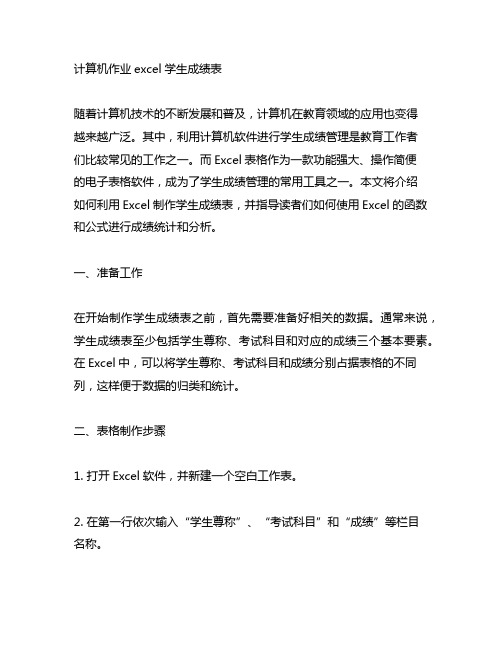
计算机作业excel学生成绩表随着计算机技术的不断发展和普及,计算机在教育领域的应用也变得越来越广泛。
其中,利用计算机软件进行学生成绩管理是教育工作者们比较常见的工作之一。
而Excel表格作为一款功能强大、操作简便的电子表格软件,成为了学生成绩管理的常用工具之一。
本文将介绍如何利用Excel制作学生成绩表,并指导读者们如何使用Excel的函数和公式进行成绩统计和分析。
一、准备工作在开始制作学生成绩表之前,首先需要准备好相关的数据。
通常来说,学生成绩表至少包括学生尊称、考试科目和对应的成绩三个基本要素。
在Excel中,可以将学生尊称、考试科目和成绩分别占据表格的不同列,这样便于数据的归类和统计。
二、表格制作步骤1. 打开Excel软件,并新建一个空白工作表。
2. 在第一行依次输入“学生尊称”、“考试科目”和“成绩”等栏目名称。
3. 从第二行开始,逐行输入学生的尊称、考试科目和对应的成绩。
4. 如果需要对不同科目的成绩进行排列或统计,可以在表格的每个工作表底部新增一个工作表进行数据的整理和计算。
5. 在新添加的工作表中,可以使用Excel的函数和公式对成绩进行统计和分析,例如计算平均分、最高分和最低分等。
三、学生成绩分析1. 利用Excel的函数进行统计在Excel中,可以通过使用SUM、AVERAGE、MAX、MIN等函数对学生成绩进行统计计算。
可以使用AVERAGE函数计算某个学科的平均分,使用MAX和MIN函数分别计算最高分和最低分。
2. 制作成绩分布图除了使用函数进行统计计算之外,还可以利用Excel的图表功能制作成绩分布图。
通过将学生成绩按照不同分数段进行分类,并制作成直方图或饼图,可以直观地展示学生成绩的分布情况。
3. 分析学生成绩变化趋势通过将不同时间段的学生成绩进行对比,可以分析学生成绩的变化趋势。
可以利用Excel的数据透视表和透视图功能对不同时间段的学生成绩进行汇总和比较,从而了解学生学习情况的演变和发展。

excel学生成绩统计表格
Excel是一种强大的电子表格软件,可以用来创建和管理学生成绩统计表格。
以下是一些步骤来创建一个学生成绩统计表格:
1. 打开Excel并创建一个新的工作表。
2. 在第一行输入表头,包括学生姓名、学号、科目等信息。
每个表头应该占据一个单元格。
3. 在第一列输入学生的姓名和学号信息。
每个学生的信息应该占据一行。
4. 在相应的单元格中输入学生在每个科目中的成绩。
5. 可以使用Excel提供的函数来进行计算,例如计算每个学生的总分、平均分等。
可以使用SUM函数计算总分,使用AVERAGE函数计算平均分。
6. 可以使用条件格式设置来对成绩进行格式化和标记。
例如,可以将高于平均分的成绩标记为绿色,低于平均分的成绩标记为红色。
7. 可以使用排序和筛选功能来对表格进行排序和筛选,以便查找某个科目或某个学生的成绩排名。
8. 可以使用图表功能将数据可视化,例如创建柱状图或折线图来展示学生的成绩分布情况。
9. 在完成表格后,可以保存为Excel文件,以便以后继续编辑或分享给他人。
这些是创建学生成绩统计表格的基本步骤,你可以根据实际需求进行调整和扩展。
希望对你有帮助!。

电子表格在成绩管理中的应用电子表格(execl)以其用途广泛、操作简单、易学易用等多种优点,成为中小学校即word和powerpoint之后使用较广泛的office工具软件,一方面它能够实现教学各项数据管理要求,另一方面它不像专业数据库软件需要专业语言的支持,在学校成绩管理中应用广泛,作为一名电子表格的使用者和初学者,在此仅就成绩管理方面,通过本文和大家共享学习和使用过程中的收获,以期共同提高,并望对各校中小学成绩管理提供一定帮助。
一、掌握基本表内的公式单班单表成绩统计是学校成绩管理的基础,通过对单班单表成绩统计最主要的是要理解并掌握常用的公式,只有通过反复练习,熟练其操作方法,才能达到熟能生巧和举一反三的效果。
如(图一)该班有99名学生,学生成绩在第3行从C列到G列。
设定目标:1、统计出每个学生的总分、在备注列中统计出总分排名;2、统计出学科总成绩、平均分、优秀率、及格率和最高分、最低分;(一)总分1、个人总分以01号学生为例计算其总分。
一是在H3单元格内输入=SUM(C3:G3),回车后得出数值;二是在H3单元格内输入=c3+d3+e3+f3+g3,回车后得出数值。
注1:“=”等号可以简单地认为是输入数据与插入公式进行运算的区分符号,Excel中的公式通常以(=)开始,用于表明之后的字符为公式。
紧随等号之后的是需要进行计算的元素(操作数),各操作数之间以运算符分隔。
同时,Excel 将根据公式中运算符的特定顺序从左到右计算公式。
如在其一格中输入3+5则显示为3+5,若输入=3+5则显示为8,这是在学习电子表格公式时必须要明确的问题。
注2:(:)冒号区域运算符,产生对包括在两个引用之间的所有单元格的引用,C3:G3是从C3到G3整体这一区域。
若要对物理、化学成绩进行折合,则乘以相应的折合率,如物理按70%,化学按50%,公式为=c3+d3+e3+f3*60%+g3*50%,回车后得出数值。
2、学科总分以语文成绩为例计算该科总分。
在C102格内输入=SUM(C3:C102),回车后得出数值,由于人数在多一般不使用=C3+C4+……C101+C102。
3、其他学生和其他学科的总分注3:在Excel中,将某一单元格中的数据(字符或公式)复制到同列(行)中其他大量连续的单元格中时,通过采用“填充柄”来拖拉完成。
选中需要复制的单元格,然后将鼠标移至该单元格右下角,成“细十字”细状时(这种状态我们称之为“填充柄”),按住鼠标左键向下拖拉,即可将公式复制到下面的单元格区域中。
如先单击H3单元格,再把鼠标移至在H3单元格的右下角,其变为细线“+”字状后,按下鼠标左键下拉至H101,即可得到全部学生的总分。
先单击H101单元格,再把鼠标移至在H101单元格的右下角,其变为“+”字后,按下鼠标左键下拉至I101,即可得到全部学科的总分。
在实际使用中,变通使用“拖拉法”可以使填充更加便捷。
这也是在批量处理行、列公式中最常用的一项基础操作。
当再单击被拖动过的单元格时,会发现电子表格已智能地为其插入了对应的公式。
实际操作中学生人数和学科不同时,其操作方法相同。
(二)平均分1、个人平均分以02号学生为例计算其平均分。
一是在I3单元格内输入=AVERAGE(C3:G3),回车后得出数值;二是可利用总分公式,用总分除以学科总数,即在I3单元格内输入输=H3/5,回车后得出数值。
2、学科平均分以语文成绩为例计算该科总分。
一是在C102格内输入=AVERAGE (C3:C101),回车后得出数值。
二是可利用总分公式,用总分除以学生总数,若C102为语文总分,即在C103单元格内输入输=C102/99,回车后得出数值。
注4:在成绩统计过程中,为了保证统计结果的准确性,通常可采用一种公式计算出结果,并用另一种公式进行验算。
(三)某一分数段人数和及格率、优秀率统计以语文学科为例。
大于等于60分:=COUNTIF(C3:C101,">=60")低于60分:=COUNTIF(C3:C101,"<60")大于等于80分:= COUNTIF(C3:C101,">=80")区间内学生总数:=COUNT(C3:C101)*10060-69分:=COUNTIF(C3:C101,">=60")-COUNTIF(C3:C101,">=70")70-79分:=COUNTIF(C3:C101,">=70")-COUNTIF(C3:C101,">=80")80-89分:=COUNTIF(C3:C101,">=80") -COUNTIF(C3:C101,">=90")及格率:=COUNTIF(C3:C101,">=60")/COUNT(C3:C101)*100优秀率:=COUNTIF(C3:C101,">=80")/COUNT(C3:C101)*100注5:(,)逗号联合运算符,将多个引用合并为一个引用。
通过(1)3操作,即可得到相应学科的各项统计。
在通常情况下,≥80分为优秀,≥60分为及格,所以在优秀率和及格率公式中以80分和60分为标准。
如满分120分,通常设定为96分和72分,在计算总分的优秀率和及格率时,根据全部学科灵活设定。
(四)名次、最高分、最低分统计以03号学生为例计算其总分在班里的排名,一是在J3单元格内输入=RANK(H5, $H$3: $H$101),回车后得出数值。
二是在J3单元格内输入=COUNTIF($H$3:$H$101,">"&$H5)+1,回车后得出数值。
通过(1)3操作,即可得到相应学生的名次。
注6:$为绝对引用符号, $H$3 为绝对列和绝对行,H$3 为相对列和绝对行,H3 为相对列和相对行。
如(H5, $H$3: $H$101)和(H5, H3: H101)的区别在于:当进行拖动时,H5会发生变化,$H$3: $H$101这一区域不变;而 (H5, H3: H101)进行拖动时,H5在发生变化的同时其H3: H101区域同时发生变化。
注7:公式中用到的符号均为英语输入法状态下的符号,不能是汉语中的符号。
如引号应为""而不能是“”。
最高分=MAX(C3:C101)最低分=MIN(C3:C101)如(图二)已完成了该班成绩的常规统计。
通过(表二)可以看到学生的各项成绩和统计结果都在一张表上,这仅仅是实现了对成绩统计的基本要求,但一方面不美观,另一方面在实际操作中存在着很多的缺点。
通常情况下可使用单班双表进行统计。
同时,在成绩统计过程中不直接在成绩录入表上进行统计。
可对录入的成绩进行备份,作为原始数据使用。
统计时在备份文件上操作,也可把成绩录入表和成绩统计表分开,如成绩录入表为表一名为sheet1,成绩统计为表二名为sheet2,这样还可避免因错误操作造成重新录入或进行再次录入核准。
(五)引用如[注8]中,统计表表二的生成,往往通过表的复制粘贴或单元格复制粘贴来完成,这样如果某表中的一个数据在变更后,另一个表也要进行修改,为使表一和表二的数据始终保持一致,可通过单元格引用实现。
在表二A1中输入=Sheet1!A1,回车后得出数值。
通过“填充柄”生成其他全部数据,生成表二。
二、学会表间公式引用为使统计表表二的统计结果更为清晰,可在表二的相应单元格中输入公式来对表一进行计算和统计。
以表Sheet1中的01号学生总分为例,若在同一表内:即在Sheet1H3单元格内输入=SUM(C3:G3),若在不同表内计算如Sheet2则要插入引用,在某一单元格内输入=SUM(Sheet1!C3:G3)。
平均分为=AVERAGE (Sheet1!C3:C101)90分以上人数= COUNTIF(Sheet1!C3:C101,">=90")优秀率=COUNTIF(Sheet1!C3:C101,">=80")/ COUNT(Sheet1!C3:C101)*100及格率=COUNTIF(Sheet1!C3:C101,">=60")/ COUNT(Sheet1!C3:C101)*100最高分=MAX(Sheet1!C3:C101)最低分=MIN(Sheet1!C3:C101)此类引用用处广泛。
三、建立常用的统计模版通过以上内容已经可以完成对单班统计,统计出各班成绩后即可建立年级的统计。
这样就要对每个班进行分别统计后再进行汇总,工作量大且较易出错。
所谓模版就是利用电子表格中表间公式的引用,在表与表之间建立起相应关联,通过关联自动产生统计数据。
简单地说就是在录入成绩后,电子表格会自动计算统计出所需要的数据。
下面以单班双表、多班多表、多班双表为例说明模版建立方法。
单班双表模版:以全年级班额数最大的为计算基数,如上例仍以101人为公式总人数,不足人数为空格,将不计入统计结果。
如(图一)为成绩录入表,如(图三)在sheet2中进行统计计算。
分别在相应单元格内插入引用公式,在指定域前加上表名Sheet1!。
图一注8:对该文档进行保存,更名为成绩模版,把其他班级录入成绩复制到sheet1后,在sheet2中即得到相关统计数据,然后更名另存得到新文件。
多班多表模版:这是学校进行成绩统计用到的最常用的方法,分别在电子表格中Sheet1、Sheet2……Sheetn中插入同一年级中对应各班级的成绩录,同时建立表格Sheet(n+1)(如下图)作为统计模版。
统计的各类基础公式不变,改变其选择域,如单班双表操作相同,分别在对应班级公式中插入的指定域前加上表名Sheet1!、Sheet2!……Sheetn!。
例各班语文平均分一班:D3=AVERAGE (Sheet1! $C$3:$C$101)二班:D10=AVERAGE (Sheet2! $C$3:$C$101)三班:D17=AVERAGE (Sheet3! $C$3:$C$101)其他依次类推。
当对每次Sheet1、Sheet2……Sheetn进行数据更改后,将自动在Sheet (n+1)得到更新后的统计。
多班双表例各班语文优秀率一班:B4=COUNTIF(Sheet1!$C$3:$C$101,">=80")/ COUNT(Sheet1!$C$3:$C$101)*100 二班:B5=COUNTIF(Sheet2!$C$3:$C$101,">=80")/ COUNT(Sheet1!$C$3:$C$101)*100 三班:B6=COUNTIF(Sheet3!$C$3:$C$101,">=80")/ COUNT(Sheet1!$C$3:$C$101)*100 其他依次类推。